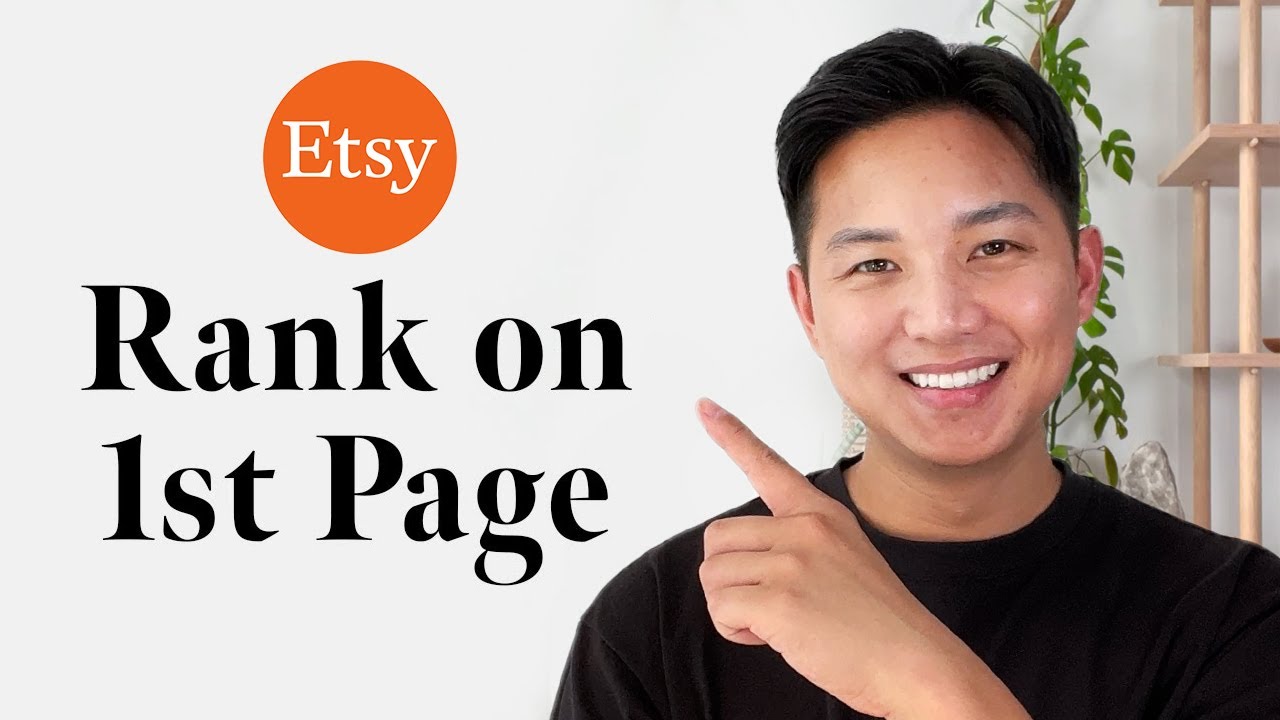SUPPRIME TOUS LES VIRUS dans votre PC avec CMD
Summary
TLDRDans cette vidéo, l'auteur vous guide étape par étape pour scanner et éliminer les virus de votre ordinateur à l'aide de simples commandes CMD. Après avoir ouvert l'invite de commandes en tant qu'administrateur, vous apprendrez à utiliser des commandes telles que 'dir', 'sfc /scannow', et 'chkdsk /f' pour détecter et réparer les erreurs système et les problèmes de disque. Ce tutoriel est accessible à tous, même aux débutants, et vous montre comment maintenir votre machine en bonne santé sans avoir besoin de logiciels supplémentaires.
Takeaways
- 😀 La vidéo montre comment scanner et supprimer les virus d'un ordinateur en utilisant des commandes CMD.
- 😀 La première étape consiste à ouvrir l'invite de commande (CMD) en tant qu'administrateur via la barre de recherche.
- 😀 Une fois CMD ouvert, la commande 'dir /s /b' permet d'afficher la liste des fichiers dans un répertoire.
- 😀 La commande 'sfc /scannow' est utilisée pour scanner le système à la recherche de fichiers corrompus ou infectés.
- 😀 Le processus de scan peut prendre un certain temps, selon la taille du disque et le nombre de fichiers.
- 😀 La commande 'chkdsk' permet de réparer les erreurs de disque, en supprimant les fichiers corrompus ou inutiles.
- 😀 Le scan et la réparation du système sont essentiels pour maintenir la sécurité de la machine.
- 😀 Le processus de réparation peut également aider à résoudre des problèmes de performance du système.
- 😀 L'auteur invite les spectateurs à personnaliser l'invite de commande pour une meilleure expérience d'utilisation.
- 😀 À la fin de la vidéo, l'auteur remercie les spectateurs et les invite à liker, partager et s'abonner pour plus de vidéos.
- 😀 La vidéo met l'accent sur la simplicité des étapes, sans nécessiter de compétences avancées en informatique.
Q & A
Quelle est l'objectif principal de cette vidéo ?
-L'objectif principal de cette vidéo est de montrer comment scanner et supprimer les virus d'un ordinateur à l'aide de commandes CMD sous Windows.
Quelle commande est utilisée pour exécuter l'interpréteur de commandes Windows en tant qu'administrateur ?
-La commande consiste à taper 'cmd' dans la barre de recherche de Windows, puis à sélectionner 'Exécuter en tant qu'administrateur'.
Que fait la commande 'dir' dans l'invite de commande ?
-La commande 'dir' permet d'afficher la liste des fichiers et sous-répertoires d'un répertoire donné.
Quelle commande est utilisée pour scanner le disque dur pour détecter des erreurs ou des virus ?
-La commande utilisée pour scanner le disque dur est 'sfc /scannow', qui analyse et répare les fichiers système de Windows.
Qu'est-ce que la commande 'chkdsk' permet de faire ?
-La commande 'chkdsk' permet de vérifier et réparer les erreurs du disque dur. Elle peut aussi supprimer certains fichiers indésirables, comme les fichiers .ini et les fichiers temporaires.
Quels sont les avantages de l'utilisation de ces commandes pour supprimer les virus ?
-Ces commandes permettent de détecter et réparer les erreurs sur le système, tout en éliminant potentiellement certains types de virus et fichiers malveillants présents sur le disque.
Est-il nécessaire d'être un expert en informatique pour utiliser ces commandes ?
-Non, il n'est pas nécessaire d'être un expert en informatique. Les commandes sont relativement simples à utiliser et ne nécessitent pas de compétences avancées.
Que doit-on faire si l'analyse prend beaucoup de temps ?
-Il faut être patient et attendre que le processus se termine. L'analyse peut durer un certain temps, en fonction de la taille du disque et du nombre d'erreurs à réparer.
Pourquoi est-il important de faire une pause après la première analyse ?
-Faire une pause après la première analyse permet de laisser le processus se terminer sans interruption et de préparer l'ordinateur à la prochaine étape, comme la réparation des erreurs du disque.
Que doit-on faire à la fin de la vidéo ?
-À la fin de la vidéo, il est recommandé de liker, partager la vidéo, s'abonner à la chaîne et d'activer la cloche de notification pour ne pas manquer les prochaines vidéos.
Outlines

This section is available to paid users only. Please upgrade to access this part.
Upgrade NowMindmap

This section is available to paid users only. Please upgrade to access this part.
Upgrade NowKeywords

This section is available to paid users only. Please upgrade to access this part.
Upgrade NowHighlights

This section is available to paid users only. Please upgrade to access this part.
Upgrade NowTranscripts

This section is available to paid users only. Please upgrade to access this part.
Upgrade NowBrowse More Related Video
5.0 / 5 (0 votes)